1、新建可选颜色图层,设置黄色、绿色、中性色,复制图层,不透明度改为30。

2、新建曲线图层,设置RGB、红、绿、蓝,新建色彩平衡图层,设置中间调、高光。

3、新建可选颜色图层,设置红色、黄色、绿色、黑色,复制图层,添加黑色蒙版,使用白色画笔涂抹脸部,不透明度为60。

4、新建曲线图层,设置RGB、蓝,新建空白图层,“Ctrl+Alt+Shift+E”盖印图层,执行“滤镜—模糊—动感模糊”,角度为45,距离为150,图层改为柔光,不透明度为40。

5、新建空白图层填充颜色,图层改为滤色,按住“Alt”添加蒙版,使用白色画笔涂抹出高光。

6、新建空白图层,建立椭圆选区,羽化为100,填充颜色,图层改为滤色,不透明度为60。
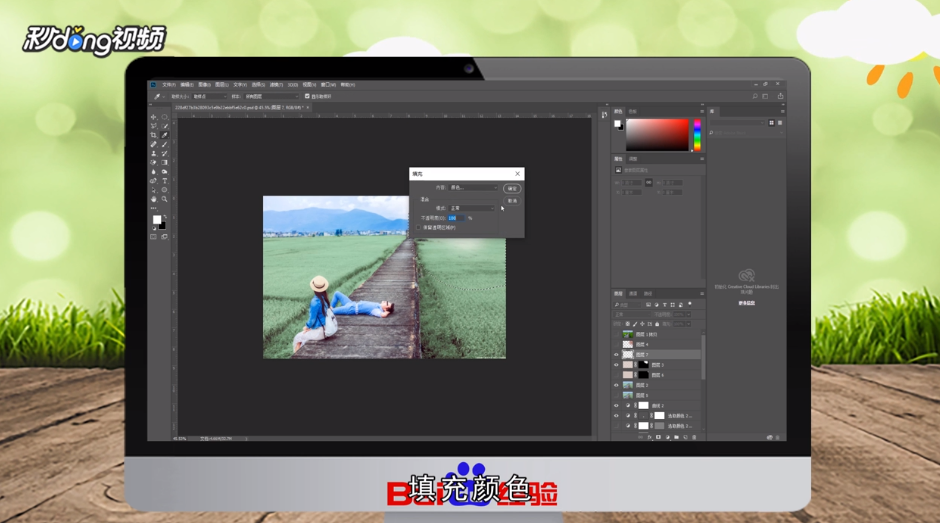
7、总结如下。

